Win10蓝屏日志分析方法与步骤详解
2025-03-15 来源:funfunapp 编辑:佚名
在windows 10系统中,蓝屏错误(blue screen of death,简称bsod)是一个常见的问题。这种错误通常会导致系统崩溃并重启。为了帮助用户解决这个问题,微软提供了详细的蓝屏错误日志。这些日志包含了发生错误时的详细信息,包括错误代码、错误描述以及可能的原因。本文将详细介绍如何分析这些日志以诊断和解决问题。
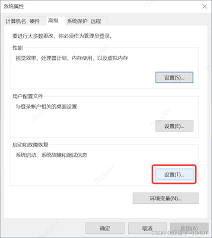
首先,打开事件查看器(event viewer)。可以通过在搜索栏输入“事件查看器”来找到它。在事件查看器中,选择“windows日志”下的“系统”。然后,在右侧窗格中找到“筛选当前日志”选项,并点击它。在弹出的对话框中,输入事件id为“1001”,这将只显示与蓝屏错误相关的日志。
接下来,查看每个蓝屏错误条目中的详细信息。这些信息通常包括错误代码、错误参数等。错误代码是识别错误类型的关键。例如,“page_fault_in_nonpaged_area”表示内存管理错误,而“driver_irql_not_less_or_equal”则表示驱动程序错误。
在了解了错误代码后,可以使用互联网资源进行进一步的研究。微软官方网站上有一个名为“windows hardware error architecture (whea)”的文档,其中包含了大量的错误代码及其解释。此外,还可以在stack overflow等技术论坛上查找类似的问题,看看其他用户是如何解决的。
除了分析错误代码外,还需要关注蓝屏错误日志中的“故障模块名称”字段。这个字段指出了导致问题的具体驱动程序或软件。在这种情况下,可以尝试更新该驱动程序或卸载最近安装的软件,以解决蓝屏问题。
最后,如果上述方法都无法解决问题,可以考虑使用专业的系统诊断工具。这些工具可以帮助更深入地分析蓝屏错误,并提供更具体的解决方案。例如,bluescreenview是一款免费的工具,它可以解析蓝屏错误日志,并列出所有相关的信息,如错误代码、故障模块名称等。

总之,分析windows 10蓝屏错误日志需要一定的技术和经验。通过理解错误代码、查找相关资料并使用专业工具,大多数蓝屏问题都可以得到有效的解决。希望本文提供的信息能够帮助您快速定位并修复蓝屏问题,让您的系统恢复正常运行。









